تواصل Xiaomi إسعاد مستخدميها بـ "الرقائق" المثيرة للاهتمام. بدأ كل شيء بإصدار البرنامج الثابت MIUI 7. لذلك ، ظهر تطبيق Mi Drop Xiaomi جديد على أجهزة هذه الشركة. ما هي هذه الأداة ، وكيفية استخدامها ، هل يمكن إزالتها؟ ستوفر المقالة إجابات لهذه الأسئلة وغيرها.
Mi Drop Xiaomi - ما هو؟
باختصار ، يوفر هذا البرنامج للمستخدمين القدرة على إرسال واستقبال الملفات المختلفة بسهولة وسرعة: الصور ومقاطع الفيديو والموسيقى وما إلى ذلك. التطبيق يعمل من خلال اتصال Wi-Fi. يجب توصيل كلا الجهازين (الجهاز الذي يرسل الملف والجهاز الذي يستقبله) بشبكة Wi-Fi نفسها. أيضًا ، يجب أن يكون لكل منهم حق الوصول إلى برنامج Mi Drop.
ومع ذلك ، لا يمكن لمالكي أجهزة Xiaomi فقط استخدام هذه الخدمة: يمكن تنزيل التطبيق مجانًا على Google Play وأصحاب الهواتف الذكية من الشركات الأخرى على نظام التشغيل Android OS. يمكنك استخدام الخدمة بدون اتصال بالإنترنت. دعنا نفكر في عملية إرسال الملفات واستلامهاعلى مثال Redmi 4A
ما هو Mi Drop على Xiaomi Redmi
يؤكد المطورون: نقل الملفات عبر Mi Drop أسرع 200 مرة من نقله عبر البلوتوث. في الواقع ، هذا التطبيق هو نظير لـ SHAREit من Lenovo و AirDrop ، وهو برنامج لأجهزة Apple. كيفية تمكين Mi Drop على Xiaomi؟ يمكنك البدء في استخدام البرنامج من خلال النقر على أيقونة التطبيق الموجودة على سطح مكتب الهاتف الذكي (على سبيل المثال ، في الصورة أدناه يوجد في الصف الرابع).
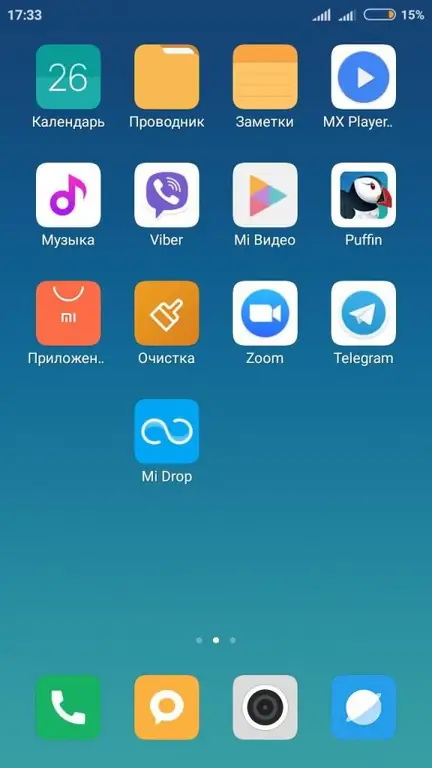
إذا أراد المستخدم مشاركة الملف ، فيجب عليه النقر فوق "إرسال". استقبال ملف من جهاز آخر - "استقبال".
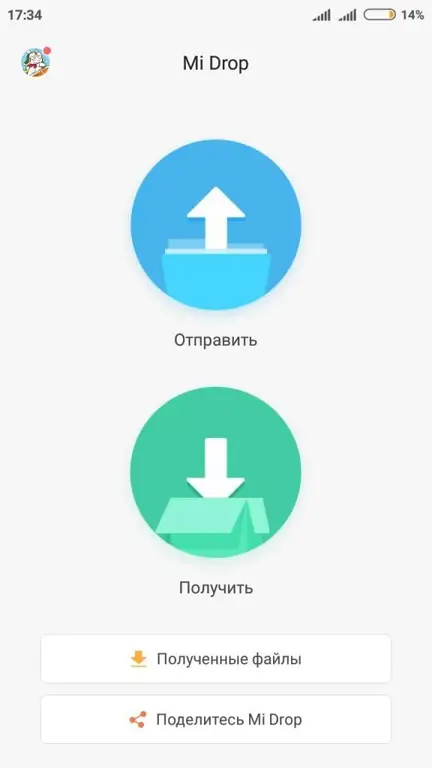
أو حتى أبسط: بتحديد ملف من المعرض أو المشغل أو مدير الملفات ، يجب النقر فوق "إرسال". سيتم تقديم عدة خيارات ، ومن بينها Mi Drop
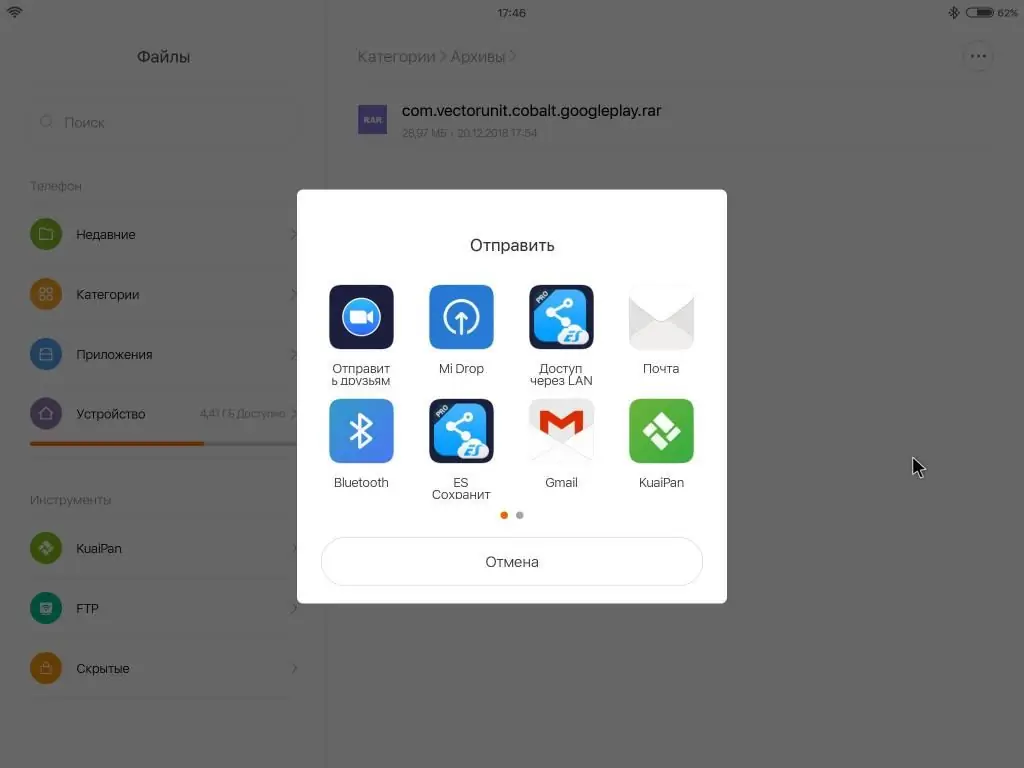
في هذه اللحظة ، على الجهاز الثاني ، تحتاج إلى الدخول إلى البرنامج واختيار "Get". بعد بضع ثوانٍ من البحث ، سيتم إنشاء الاقتران بين الأجهزة: ستظهر أيقونة الجهاز مع اسمه. تحتاج إلى "النقر" عليه - وسيتم نقل الملف.
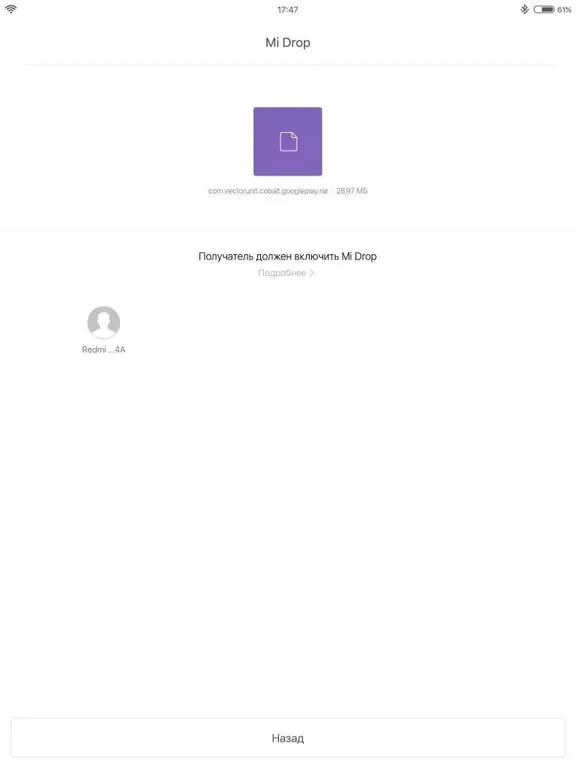
في الواقع ، واجهة البرنامج بسيطة للغاية ، ونقل الملفات يرضي بسرعة عالية. حتى نقل البيانات المتقطع يمكن استئنافه.
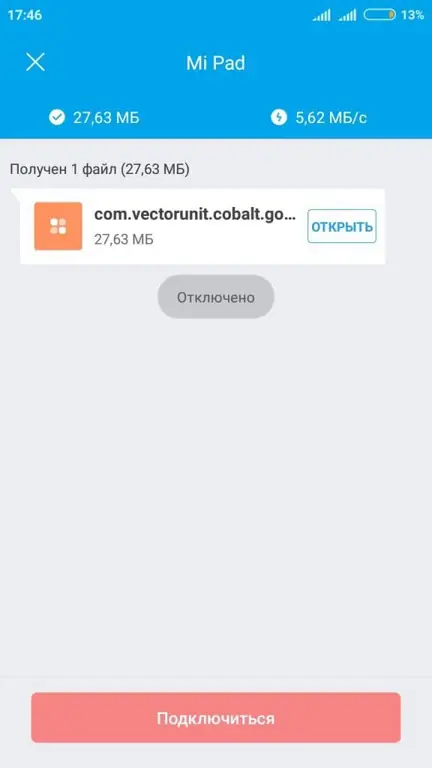
هل من الممكن نقل الملفات إلى جهاز كمبيوتر باستخدام Mi Drop؟ ضع في اعتبارك هذاسؤال
كيفية نقل البيانات إلى جهاز الكمبيوتر؟
هل أحتاج إلى تنزيل Mi Drop Xiaomi على جهاز كمبيوتر إذا كنت بحاجة إلى إرسال ملفات منه إلى هاتفي؟ لا ، في هذه الحالة لا يزال الأمر أسهل من إقران هاتفين ذكيين. لنقل البيانات ، ليست هناك حاجة لهذا البرنامج على Windows. يتم تنفيذ إجراءات إرسال الملفات باستخدام Mi Drop على جهاز محمول. الشرط الأكثر أهمية هو أن الكمبيوتر والجهاز المحمول يجب أن يكونا متصلين بنفس شبكة Wi-Fi. لذا ، مرة أخرى ، سيقوم Mi Drop "ببناء جسر" بين الجهازين دون استخدام الاتصال بالإنترنت.
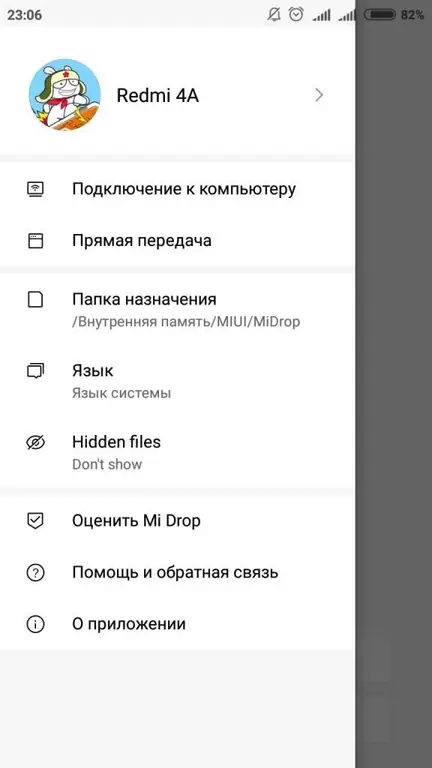
لإرسال ملفات إلى جهاز كمبيوتر ، كما هو موضح في الصورة أعلاه ، تحتاج إلى النقر فوق "الاتصال بجهاز كمبيوتر" في التطبيق (الموجود في القائمة الجانبية للبرنامج). بعد ذلك ، ستبدأ خدمة FTP - وسيصدر البرنامج عنوانًا يتكون من عدة أرقام. كما ترى في الصورة أدناه ، يجب إدخال هذا العنوان في شريط عنوان المستكشف أو المستعرض. سيكون نظام الجذر للجهاز ومجلداته وملفاته متاحة على الفور.
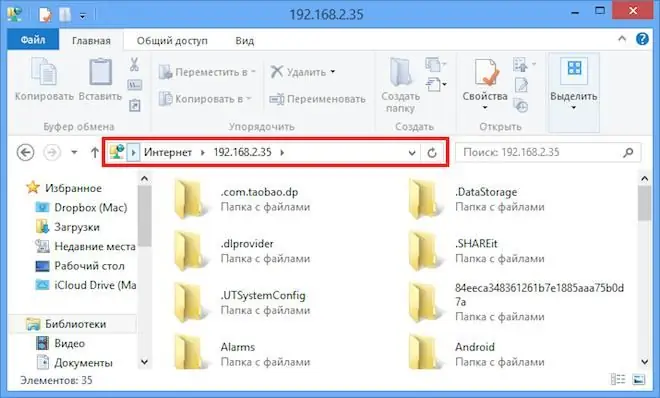
في حالة وجود بطاقة ذاكرة Micro SD في الهاتف الذكي ، سيوفر البرنامج خيارًا: الاقتران بالذاكرة الخارجية للجهاز أو بالذاكرة الداخلية. ومن المزايا الهائلة لهذه الميزة أنك لست بحاجة إلى حمل كابل USB معك باستمرار. مع تطبيق Mi Drop ، أصبح نقل البيانات من جهازك إلى جهاز الكمبيوتر الخاص بك أمرًا سهلاً وبسيطًا.
هل عملية نقل البيانات ممكنة إذا كان الكمبيوتر به نظام تشغيل macOS أو Linux؟ نعم ، على سبيل المثال ، باستخدام عميل FTP ،FileZilla. في مربع "المضيف" ، ستحتاج إلى إدخال عنوان FTP والنقر على "اتصال سريع". سيقوم FileZilla بالاتصال بالخادم - ويمكن للمستخدم إدارة ذاكرة الهاتف.
هل يمكنني حذف Mi Drop؟
هذا ممكن ، ولكن نظرًا لأن هذه الأداة جزء من البرنامج الثابت على هواتف Xiaomi الذكية ، فستظهر مرة أخرى في المرة التالية التي يتم فيها تحديث الجهاز. علاوة على ذلك ، أنت بحاجة إلى حقوق الجذر لإزالته. أولئك الذين ليس لديهم هذه التطبيقات يجب ألا يتخلصوا من التطبيق: فهو لا يشغل مساحة كبيرة من الذاكرة ، والمعالج لا "يشدد". ومع ذلك ، إذا قرر المستخدم إلغاء تثبيت البرنامج ، فعليه العثور على MiDrop.apk من خلال مدير الملفات على طول المسار /system/priv-app.
الخلاصة
إذن Mi Drop Xiaomi - ما هو هذا البرنامج وما هي مميزاته مقارنة بنظيره؟ على الرغم من ظهور هذا التطبيق في الأصل في الأجهزة ذات MIUI 7 والإصدارات الأحدث ، إلا أنه يمكن تنزيله بواسطة مالك أي جهاز.
Mi Drop Xiaomi - ما هو؟ يتيح لك هذا البرنامج تبادل الملفات بين الأجهزة المحمولة. يمكن أيضًا نقل البيانات إلى جهاز كمبيوتر. التطبيق مجاني ولا يحتوي على إعلانات. علاوة على ذلك ، إذا توقف تبادل البيانات لأي سبب من الأسباب ، فيمكن استئنافه. لذلك ، لا داعي لإضاعة الوقت والبدء من جديد. كما يدعم التطبيق "التحديد المتعدد" ، أي نقل عدة ملفات في وقت واحد. هنا تكون سرعة تبادل البيانات أعلى بكثير منها عبر البلوتوث. وبالتالي ، لديك العديد من الأسباب لاختيار هذا التطبيق.






